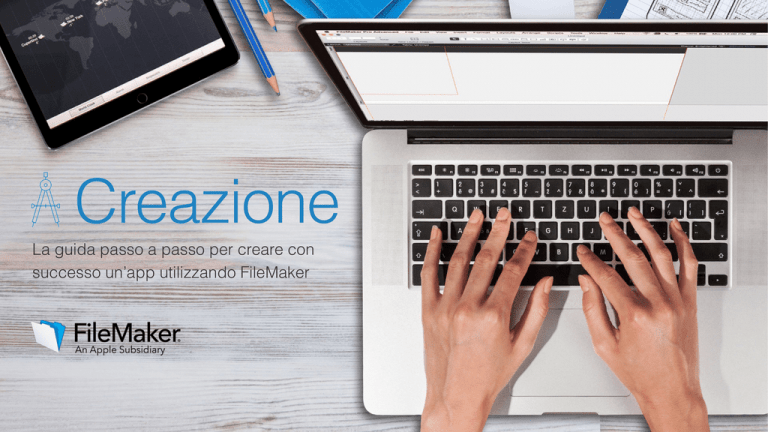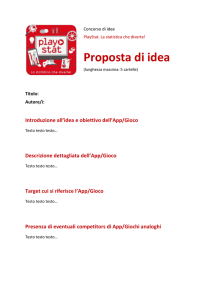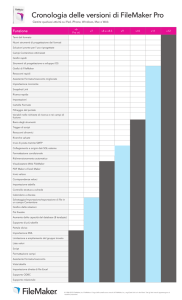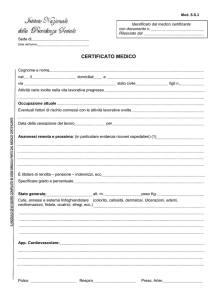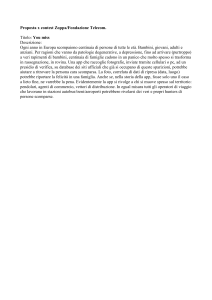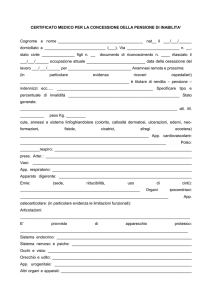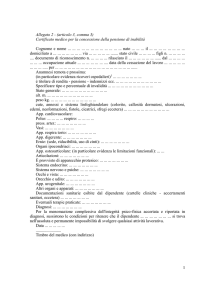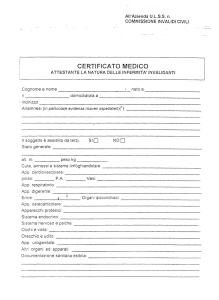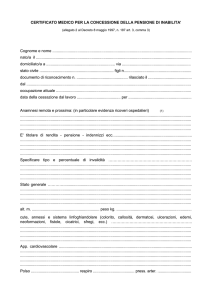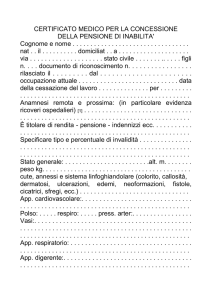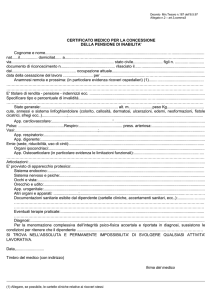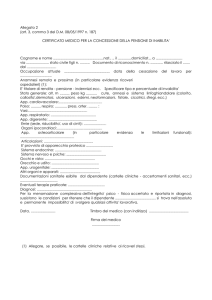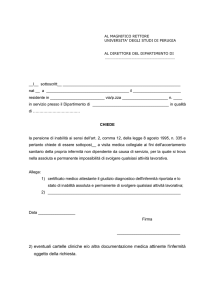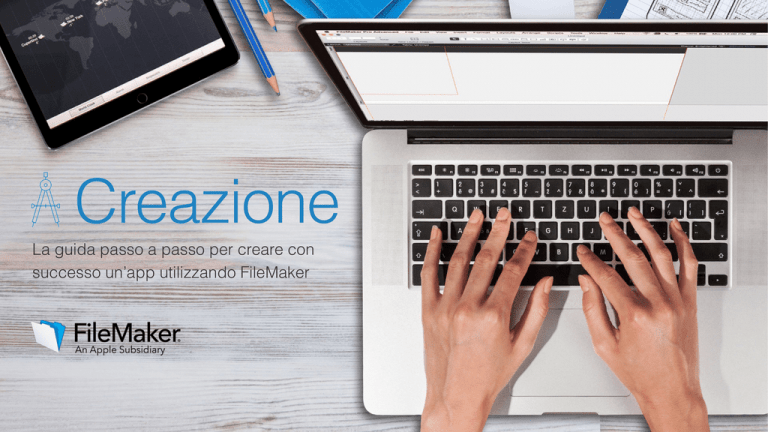
Creazione
La guida passo a passo per creare con
successo un’app utilizzando FileMaker
Date vita alla
vostra app!
Ora che avete completato la guida
Pianificazione e avete imparato a definire i
requisiti, a creare un prototipo del vostro
progetto e a richiedere un feedback degli
utenti, siete pronti a rimboccarvi le
maniche.
Questa guida vi aiuterà a muovere i primi passi verso la creazione di un’app
personalizzata utilizzando la piattaforma
FileMaker.
Create app personalizzate perfette per mettere in contatto il vostro team e la vostra attività.
3
Iniziate a creare la vostra
app personalizzata
utilizzando la piattaforma
FileMaker!
Contenuti della guida
Questa è la seconda delle tre parti di
cui si compone la guida, per creare
un’app personalizzata utilizzando la
piattaforma FileMaker.
Progettazione dell’interfaccia utente……….……….……………………….…….………… 18
Imparate a conoscere i componenti
essenziali di FileMaker e iniziate a
trasformare la vostra idea in realtà.
I passi per creare un’app personalizzata……….…………….…….…………….…….…. 5
Informazioni sui database……….……….…………………….…….…………….…….…….. 8
Progettazione del modello di dati……….……….…………………………..…….………….15
Importazione dei dati……….……….…………………………………….…….……………….. 23
Integrazione di altre origini dati……….……….……………..…….…………….…….…….. 27
Creazione della logica di business e progettazione del flusso di lavoro…………. 30
Configurazione delle impostazioni di sicurezza……….……….…….………………….. 42
Test dell’app……….……….………………………………….…….…………….…….…………. 48
Appendice A……….……….…………………………………….…….…………….…….……… 50
4
I passi per creare unʼapp personalizzata • Informazioni sui database • Progettazione del modello di dati • Progettazione dell'interfaccia utente • Importazione dei dati • Integrazione di altre origini dati • Creazione della logica di business e progettazione del flusso di lavoro • Configurazione delle impostazioni di sicurezza • Test dell’app • Appendice A
I passi per creare unʼapp personalizzata
I principi che vi aiuteranno nella creazione di
un’app personalizzata sono tre.
La creazione di un’app
personalizzata si basa su tre principi.
Pianificazione
Creazione
Distribuzione
Questi principi, illustrati in tre guide
separate, vi guideranno lungo il
processo di creazione di un’app
personalizzata che trasformerà il
vostro modo di operare a livello
professionale.
Scoprite cosa è possibile fare
con le app personalizzate.
Partite dalla guida
Pianificazione.
La struttura
perfetta per le app
personalizzate
di FileMaker
Eseguite la vostra app personalizzata.
Scoprite come distribuirla agli utenti
con la guida Distribuzione.
5
Sviluppate la vostra app
personalizzata con
Creazione, una guida passo
a passo sull’utilizzo della
piattaforma FileMaker.
I passi per creare unʼapp personalizzata • Informazioni sui database • Progettazione del modello di dati • Progettazione dell’interfaccia utente • Importazione dei dati • Integrazione di altre origini dati • Creazione della logica di business e progettazione del flusso di lavoro • Configurazione delle impostazioni di sicurezza • Test dell’app • Appendice A
Presupposti
Assicuratevi che sul vostro computer desktop sia installata l’ultima versione di FileMaker
Pro o FileMaker Pro Advanced.
In caso contrario:
Contattate il team Vendite: 848 782 108 per le licenze singole o 02 91 29 47 48 per i contratti multi-licenze o
Scaricate una versione di prova gratuita: http://info2.filemaker.com/FileMaker_Platform_Trial_Request.html?Language=IT
Nota: questa guida fa riferimento allo scenario utente di “Jennifer” riportato nella guida
Pianificazione. Per ulteriori informazioni su questo scenario, fare riferimento alla guida
Pianificazione.
6
FileMaker Pro
FileMaker Pro
Advanced
I passi per creare unʼapp personalizzata • Informazioni sui database • Progettazione del modello di dati • Progettazione dell'interfaccia utente • Importazione dei dati • Integrazione di altre origini dati • Creazione della logica di business e progettazione del flusso di lavoro • Configurazione delle impostazioni di sicurezza • Test dell’app • Appendice A
Piattaforma FileMaker: una piattaforma per app personalizzate
FileMaker è uno strumento per lo sviluppo rapido di applicazioni.
Ha un’interfaccia utente grafica con trascinamento della selezione per creare facilmente le app.
Prevede un linguaggio di scripting per l’automazione.
Si basa su un database che fornisce la struttura per memorizzare e recuperare vari tipi di dati.
7
Tour introduttivo
in FileMaker Pro
Informazioni
sui database
8
-
I passi per creare un’app
personalizzata
-
Informazioni sui database
-
Progettazione del modello di dati
-
Progettazione dell’interfaccia
utente
-
Importazione dei dati
-
Integrazione di altre origini dati
-
Creazione della logica di business
e progettazione del flusso di lavoro
-
Configurazione delle impostazioni di sicurezza
-
Test dell’app
-
Appendice A
I passi per creare un’app personalizzata • Informazioni sui database • Progettazione del modello di dati • Progettazione dell'interfaccia utente • Importazione dei dati • Integrazione di altre origini dati • Creazione della logica di business e progettazione del flusso di lavoro • Configurazione delle impostazioni di sicurezza • Test dell’app • Appendice A
Informazioni di base
Che cosa è in grado di fare un database relazionale?
I database relazionali sono utilizzati per
gestire facilmente grandi quantità di
informazioni.
Perché è importante?
Con un singolo punto di accesso, potete
creare o recuperare i dati riducendo al
minimo le duplicazioni.
9
Pensate, ad esempio, a un’azienda con
diversi contatti accomunati dallo stesso
indirizzo di lavoro. I contatti A, B e C
condividono lo stesso indirizzo di lavoro.
Se è necessario cambiare l’indirizzo, è
sufficiente farlo una sola volta per tutti i
contatti.
Le persone utilizzano i database
relazionali per gestire inventari,
mantenere un elenco dei voti degli
studenti, tenere traccia di persone o
risorse e molto altro ancora.
Database
I passi per creare un’app personalizzata • Informazioni sui database • Progettazione del modello di dati • Progettazione dell'interfaccia utente • Importazione dei dati • Integrazione di altre origini dati • Creazione della logica di business e progettazione del flusso di lavoro • Configurazione delle impostazioni di sicurezza • Test dell’app • Appendice A
Organizzazione dei dati
Il primo passo nella modellazione dei dati
richiede di osservare i dati e capire come
organizzarli. Quali gruppi di cose state
tentando di descrivere? Questi sono detti
entità.
Esempi di entità
Le entità descrivono classi o gruppi
generici di cose diversi uno dall’altro.
Ciascuna entità viene descritta utilizzando
gli attributi che forniscono informazioni
concrete e specifiche relative a un’entità.
10
FileMaker Training Series:
Advanced, modulo 2
Entità
Dipendenti
Entità
Veicoli
Attributi
società, reparto, nome, indirizzo, ecc.
Attributi
produttore, modello, anno, colore, ecc.
I passi per creare un’app personalizzata • Informazioni sui database • Progettazione del modello di dati • Progettazione dell'interfaccia utente • Importazione dei dati • Integrazione di altre origini dati • Creazione della logica di business e progettazione del flusso di lavoro • Configurazione delle impostazioni di sicurezza • Test dell’app • Appendice A
Struttura dei database relazionali: tabelle, record e campi
Nella terminologia dei database, le
entità sono rappresentate da tabelle.
Le singole voci all’interno della tabella
sono rappresentate da record, mentre
le caratteristiche o gli attributi delle
entità sono rappresentati da campi.
Le tabelle, i record e i campi insieme
fanno parte di ciò che costituisce lo
schema del database.
Creando lo schema per l’app, la
struttura del database relazionale
modella i problemi del mondo reale
che state tentando di risolvere. Le tabelle dei database relazionali
operano congiuntamente per
assicurare che i dati disponibili
corrispondano a quelli richiesti.
11
Qui è riportata la tabella dei clienti di
Jennifer. L’esempio riportato è molto
simile a un foglio elettronico. Ogni
cliente corrisponde a un record (riga)
e ogni attributo del cliente (come
nome, società, indirizzo, ecc.)
corrisponde a un campo (colonna).
Quando inserite i dati in un database,
pensate a come scomporli nelle loro
componenti più basilari per sfruttare
al massimo le capacità di ricerca. Ad esempio, quando inserite il nome
di una persona in un database,
definite il nome e il cognome come
due campi separati. Allo stesso
modo, scomponete l’indirizzo di una
persona nelle sue componenti, ovvero
via, città, provincia, ecc., come
mostrato nell’esempio.
Tabella clienti
Campi
(colonne)
Nome
Cognome Società
Via
Città
Dave
Jones
West Side Antiques
500 W. Main St.
Smalltown
Sue
Smith
Rankin Studios
7788 N. First St.
Metropolis
Tom
..
.
Chase
..
.
XYZ Global
..
.
45 Loma Linda St.
..
.
Sunnydale
..
.
Record
(righe)
I passi per creare un’app personalizzata • Informazioni sui database • Progettazione del modello di dati • Progettazione dell'interfaccia utente • Importazione dei dati • Integrazione di altre origini dati • Creazione della logica di business e progettazione del flusso di lavoro • Configurazione delle impostazioni di sicurezza • Test dell’app • Appendice A
Relazioni
Le relazioni collegano i dati memorizzati in tabelle diverse; in questo modo, quando si
visualizza un record in una tabella, si ha accesso anche ai dati collegati in un’altra
tabella. Il collegamento viene stabilito accoppiando le informazioni tra le due tabelle. Di seguito sono riportati alcuni esempi:
-
-
-
Database FileMaker Pro
Una persona e le relative polizze assicurative. Una persona può aver stipulato diverse
polizze assicurative e ciascuna polizza assicurativa fa riferimento a un’unica persona.
Un veicolo e i relativi cambi dell’olio. Un veicolo può essere sottoposto a molti cambi
dell’olio nel corso del tempo e ciascun cambio dell’olio viene eseguito su un unico
veicolo.
Un reparto in una società e i relativi dipendenti. Il reparto può avere più dipendenti e
ciascun dipendente appartiene a un unico reparto.
Nella slide successiva vedremo più nel dettaglio come vengono stabiliti questi
collegamenti.
12
FileMaker Training Series:
Basics, lezione 8
Le relazioni
collegano le
tabelle
Tabella 1
F1
F2
Tabella 2
…
FN
…
FN
…
FN
…
FN
…
FN
…
FN
I passi per creare un’app personalizzata • Informazioni sui database • Progettazione del modello di dati • Progettazione dell'interfaccia utente • Importazione dei dati • Integrazione di altre origini dati • Creazione della logica di business e progettazione del flusso di lavoro • Configurazione delle impostazioni di sicurezza • Test dell’app • Appendice A
Relazioni
Quando si configura una relazione, si accoppiano i due campi nelle
due tabelle per collegarli. Questi campi vengono detti “chiavi” perché i
loro valori devono corrispondere affinché la relazione stabilisca il
collegamento. I campi devono essere univoci, come ad esempio un
campo ID che rappresenta un record univoco. Nell’esempio di seguito,
la colonna ID veicolo nella tabella dei veicoli è la chiave primaria,
mentre la colonna ID veicolo nella tabella degli interventi di manutenzione
è la chiave esterna. Accoppiando questi due campi, ogni veicolo nella
tabella dei veicoli è correlato a uno o più interventi di manutenzione
nella tabella degli interventi di manutenzione e ciascun intervento di
manutenzione nella tabella degli interventi di manutenzione è correlato
a un unico veicolo.
Tabella interventi di manutenzione
Chiave primaria
Una chiave
primaria è un
campo per il quale
vengono garantiti
valori non vuoti,
immutabili e
univoci per la
prima tabella nella
relazione.
13
ID veicolo
Tabella veicoli
Data
Tipo di
manutenzione manutenzione
ID Ore
ID tecnico lavorate intervento
35672897 5/2/14
Cambio olio
1
3
123
35672897 20/5/14
Messa a punto
3
4
456
35672897 3/8/14
Intervento sui freni
5
2
789
87390286 30/3/14
Tagliando 10.000 km 1
3
257
2
4
942
4
2
715
Proprietario Marca
Modello
Anno
ID veicolo
Joseph
Toyota
Prius
2014
35672897
87390286 17/9/14
Mary
Ford
Explorer
2009
87390286
87390286 23/4/15
Controllo gas di
scarico
Cambio olio
Dan
..
.
Honda
..
.
Accord
..
.
2005
..
.
54289318
..
.
54289318 18/6/14
Cambio olio
2
4
142
54289318
..
.
Cambio olio
..
.
3
..
.
5
..
.
736
..
.
Informazioni
sulle relazioni
Creazione
delle relazioni
Corso di formazione
rapida
Tipi di
relazioni
8/1/15
..
.
FileMaker Training Series:
Basics, lezione 8
Chiave esterna
Una chiave esterna è un campo nella
seconda tabella. I suoi valori sono
popolati in modo che
corrispondano ai valori
nella chiave primaria.
Viene detta “esterna”
perché il suo valore fa
riferimento a un’altra
tabella.
I passi per creare un’app personalizzata • Informazioni sui database • Progettazione del modello di dati • Progettazione dell'interfaccia utente • Importazione dei dati • Integrazione di altre origini dati • Creazione della logica di business e progettazione del flusso di lavoro • Configurazione delle impostazioni di sicurezza • Test dell’app • Appendice A
Relazioni
Ora diamo un’occhiata al nostro esempio con Jennifer. Ha una struttura simile a quella degli esempi precedenti:
-
Ogni cliente può avere più di un bene
-
Ogni bene è associato a un unico cliente
Tabella clienti
La definizione di relazioni tra tabelle rappresenta una base solida
per logica e rendicontazione future. Quando si creano tabelle e
relazioni tra di esse, si applicano concetti di modellazione dei
dati. Rivedete la documentazione relativa a scenari utente e
requisiti per definire le relazioni da creare. Come sono collegati i dati?
Tabella beni
Nome
Cognome
Società
Via
ID cliente
Dave
Jones
West Side Antiques
500 W. Main St.
103
Sue
Smith
Rankin Studios
7788 N. First St.
Tom
Chase
XYZ Global
John
..
.
White
..
.
Iris Designs
..
.
ID cliente
Categoria
Articolo
Numero di serie
Costo
103
Telefonia
VoIP
779182737S
75
110
103
Computer
15”
BN299765G
1000
45 Loma Linda St.
109
110
Apparecchiature
Espresso
2267155789A
100
392 Oak St.
..
.
102
..
.
110
Ufficio
Scrivania
5582939281G
50
110
Fotocamere
Digitale
1X2U9H28JS
300
110
Computer
Desktop
ZA9982938829
1200
109
Ufficio
Scrivania
5575372783E
50
109
Computer
..
.
Desktop
..
.
ZA9962536488
..
.
1200
..
.
..
.
14
Informazioni
sulle relazioni
Creazione
delle relazioni
Tipi di
relazioni
Progettazione del modello di dati
15
-
I passi per creare un’app
personalizzata
-
Informazioni sui database
-
Progettazione del modello di dati
-
Progettazione dell’interfaccia
utente
-
Importazione dei dati
-
Integrazione di altre origini dati
-
Creazione della logica di business
e progettazione del flusso di lavoro
-
Configurazione delle impostazioni
di sicurezza
-
Test dell’app
-
Appendice A
I passi per creare un’app personalizzata • Informazioni sui database • Progettazione del modello di dati • Progettazione dell'interfaccia utente • Importazione dei dati • Integrazione di altre origini dati • Creazione della logica di business e progettazione del flusso di lavoro • Configurazione delle impostazioni di sicurezza • Test dell’app • Appendice A
Formati
I formati sono gli elementi di base dell’interfaccia utente che consentono all’utente di visualizzare e interagire con i dati. I dati possono
essere visualizzati come modulo (mostrando un record per volta) o come elenco o tabella (mostrando più record per volta). Nella figura
di seguito, i dati vengono visualizzati come modulo. Quando l’utente passa da un record a un altro, i dati visualizzati nel modulo
cambiano.
Record
Database FileMaker Pro
I dati importati o
inseriti riempiranno le
tabelle da utilizzare nei formati.
Tabella
F1
Record in una tabella
16
Aggiunta e
visualizzazione dei dati
Ogni formato
modulo visualizza
alcuni dei campi per
ogni record.
F2
…
FN
…
FN
…
FN
…
FN
…
FN
…
FN
Inserimento di dati
nei record
FileMaker Training Series:
Basics, lezioni 3 e 9
FileMaker Training Series: Advanced, modulo 3
I passi per creare un’app personalizzata • Informazioni sui database • Progettazione del modello di dati • Progettazione dell'interfaccia utente • Importazione dei dati • Integrazione di altre origini dati • Creazione della logica di business e progettazione del flusso di lavoro • Configurazione delle impostazioni di sicurezza • Test dell’app • Appendice A
Formati
Sono disponibili tre opzioni di visualizzazione dei formati. La vista tabella visualizza uno o più record per volta in una visualizzazione
simile a un foglio elettronico. La vista lista visualizza uno o più record in un elenco. Offre più opzioni di formattazione rispetto alla vista
tabella. La vista modulo visualizza un record per volta e offre le stesse opzioni di formattazione della vista lista.
Visualizzazioni del formato per la tabella dei clienti di Jennifer
Vista tabella
Nome
Dave
Vista lista
Cogno
me
Jones
Società
Via
…
West Side
Antiques
500 W. Main St.
…
Dave
Sue
Sue
Smith
Rankin Studios
7788 N. First St.
Tom
Chase
XYZ Global
…
…
…
…
…
John
White
Iris Designs
392 Oak St.
…
17
FileMaker Training Series:
Basics, lezioni 3 e 9
Smith
West Side
Antiques
Rankin Studios
500 W. Main St.
7788 N. First St.
…
…
…
45 Loma Linda
St.
Visualizza uno o più record per volta in una
visualizzazione simile a un foglio elettronico.
Jones
Vista modulo
…
Dave Jones
500 W. Main St.
Paso Robles, CA
Tom
Chase
XYZ Global
45 Loma Linda
St.
…
…
…
…
…
…
Proprietario
John
White
Iris Designs
392 Oak St.
Visualizza uno o più record in un elenco.
FileMaker Training Series: Advanced, modulo 3
…
West Side Antiques
Visualizza un record per volta.
800-555-1268
Progettazione
dell’interfaccia
utente
18
-
I passi per creare un’app
personalizzata
-
Informazioni sui database
-
Progettazione del modello di dati
-
Progettazione dellʼinterfaccia
utente
-
Importazione dei dati
-
Integrazione di altre origini dati
-
Creazione della logica di business
e progettazione del flusso di lavoro
-
Configurazione delle impostazioni
di sicurezza
-
Test dell’app
-
Appendice A
I passi per creare un’app personalizzata • Informazioni sui database • Progettazione del modello di dati • Progettazione dell'interfaccia utente • Importazione dei dati • Integrazione di altre origini dati • Creazione della logica di business e progettazione del flusso di lavoro • Configurazione delle impostazioni di sicurezza • Test dell’app • Appendice A
Progettazione dell’interfaccia utente
La progettazione di un’interfaccia utente è un processo iterativo. Dovrete iniziare
pensando agli utenti e alle attività che devono eseguire. Devono inserire dati? Cercare
informazioni? Eseguire azioni in base a dati specifici?
I requisiti degli utenti riportati nella guida “Pianificazione” vi aiuteranno a decidere come
dovrà apparire l’interfaccia utente e quali dovranno essere le regole di business per collegare i dati.
19
Tour introduttivo
in FileMaker Pro
Creazione rapida di
soluzioni FileMaker
Corso di formazione
rapida
FileMaker Training Series:
Basics, lezioni 9 e 13
I passi per creare un’app personalizzata • Informazioni sui database • Progettazione del modello di dati • Progettazione dell'interfaccia utente • Importazione dei dati • Integrazione di altre origini dati • Creazione della logica di business e progettazione del flusso di lavoro • Configurazione delle impostazioni di sicurezza • Test dell’app • Appendice A
Assistenza per il formato
Quando si crea un formato, FileMaker aiuta a scegliere un modello di formato
adatto al dispositivo sul quale il formato verrà visualizzato. Sono disponibili modelli
per computer (desktop e laptop), dispositivi iOS e stampanti. La maggior parte
delle soluzioni pronte per l’uso includono anche formati per dispositivi mobili.
20
FileMaker Training Series: Advanced, modulo 3
I passi per creare un’app personalizzata • Informazioni sui database • Progettazione del modello di dati • Progettazione dell'interfaccia utente • Importazione dei dati • Integrazione di altre origini dati • Creazione della logica di business e progettazione del flusso di lavoro • Configurazione delle impostazioni di sicurezza • Test dell’app • Appendice A
Temi
Un’altra grande funzionalità offerta da FileMaker è la possibilità di scegliere i temi per i formati. I temi aiutano a creare un’interfaccia utente visivamente attraente fornendo
stili coerenti per pulsanti, campi, sfondo e altri oggetti in un formato. Applicano font,
dimensioni, colori e altri elementi di stile predefiniti al formato per dare all’interfaccia
utente un aspetto e uno stile attraenti e professionali.
21
FileMaker Training Series: Advanced, modulo 3
I passi per creare un’app personalizzata • Informazioni sui database • Progettazione del modello di dati • Progettazione dell'interfaccia utente • Importazione dei dati • Integrazione di altre origini dati • Creazione della logica di business e progettazione del flusso di lavoro • Configurazione delle impostazioni di sicurezza • Test dell’app • Appendice A
Resoconti
Potreste voler visualizzare i dati in altri
formati, come una dashboard o un
resoconto. Per ulteriori dettagli sui formati,
fate riferimento all’Appendice A.
22
Dashboard
Resoconto
Le dashboard utilizzano lo strumento per la creazione di grafici e i campi globali per riassumere i dati.
I resoconti visualizzano i dati in categorie,
utilizzano campi Riassunto e presentano i dati secondo diversi livelli gerarchici.
Importazione dei dati
23
-
I passi per creare un’app
personalizzata
-
Informazioni sui database
-
Progettazione del modello di dati
-
Progettazione dell’interfaccia
utente
-
Importazione dei dati
-
Integrazione di altre origini dati
-
Creazione della logica di business
e progettazione del flusso di lavoro
-
Configurazione delle impostazioni
di sicurezza
-
Test dell’app
-
Appendice A
I passi per creare un’app personalizzata • Informazioni sui database • Progettazione del modello di dati • Progettazione dell'interfaccia utente • Importazione dei dati • Integrazione di altre origini dati • Creazione della logica di business e progettazione del flusso di lavoro • Configurazione delle impostazioni di sicurezza • Test dell’app • Appendice A
Scegliete da dove iniziare
Esistono tre modi per iniziare a lavorare:
FileMaker Pro o Pro Advanced
Utilizzate un esempio
Importate i dati
FileMaker Pro offre le soluzioni pronte per l’uso.
24
Creazione di un file FileMaker da
una soluzione pronta per l’uso
L’importazione richiede un semplice trascinamento dei dati.
Importazione dei dati in un nuovo file FileMaker
Creazione di un file FileMaker
Partite da zero
Se sapete come dovrà apparire la
vostra interfaccia, iniziate da qui.
I passi per creare un’app personalizzata • Informazioni sui database • Progettazione del modello di dati • Progettazione dell'interfaccia utente • Importazione dei dati • Integrazione di altre origini dati • Creazione della logica di business e progettazione del flusso di lavoro • Configurazione delle impostazioni di sicurezza • Test dell’app • Appendice A
Soluzioni pronte per l’uso
Partite da una soluzione pronta per l’uso FileMaker disponibile nel menu File.
-
Progetti
-
Preventivi
-
Gestione eventi
-
Pianificazione risorse
-
Contatti
-
Riunioni
-
Beni
-
Resoconto spese
-
Gestione dei contenuti
-
Catalogo prodotti
-
Fatture
-
Record del personale
-
Voci di inventario
-
Fattura oraria
-
Attività
-
Note ricerca
25
Creazione di un file FileMaker da una soluzione pronta per l’uso
I passi per creare un’app personalizzata • Informazioni sui database • Progettazione del modello di dati • Progettazione dell'interfaccia utente • Importazione dei dati • Integrazione di altre origini dati • Creazione della logica di business e progettazione del flusso di lavoro • Configurazione delle impostazioni di sicurezza • Test dell’app • Appendice A
Importazione dei dati
Quando si importano i dati, questi vengono
trasferiti da un’altra origine dati (di solito un
file) in un file FileMaker È possibile
importare i dati da:
-
Un altro file FileMaker
-
Un file Microsoft Excel, o un altro tipo di
file supportato
-
Un’origine esterna, ad esempio ODBC o MySQL
Altro file FileMaker
File Microsoft Excel
Database
Origine esterna
26
Importazione dei dati in un nuovo file FileMaker
FileMaker Training Series:
Basics, lezione 6
Corso di formazione
rapida
File FileMaker Pro
Integrazione di altre
origini dati
27
-
I passi per creare un’app
personalizzata
-
Informazioni sui database
-
Progettazione del modello di dati
-
Progettazione dell’interfaccia
utente
-
Importazione dei dati
-
Integrazione di altre origini dati
-
Creazione della logica di business
e progettazione del flusso di lavoro
-
Configurazione delle impostazioni
di sicurezza
-
Test dell’app
-
Appendice A
I passi per creare un’app personalizzata • Informazioni sui database • Progettazione del modello di dati • Progettazione dell'interfaccia utente • Importazione dei dati • Integrazione di altre origini dati • Creazione della logica di business e progettazione del flusso di lavoro • Configurazione delle impostazioni di sicurezza • Test dell’app • Appendice A
Origini dati esterne
Integrazione programmata
Integrazione in tempo reale
È possibile utilizzare gli strumenti di automazione
del software FileMaker per programmare
l’integrazione dei dati in modo che questi vengano
trasferiti nell’app FileMaker a gruppi, secondo orari
e giorni stabiliti.
È possibile integrare i dati esterni in tempo reale
mantenendo una connessione costante con
un’origine esterna. Questa potente funzione
permette di interagire con i dati memorizzati in altri
sistemi come se questi fossero parte dell’app
FileMaker.
Tabella 1
Tabella 2
MySQL, Oracle o Microsoft SQL Server
Database FileMaker Pro
28
Introduzione alle origini SQL esterne
Accesso a origini
dati SQL esterne
FileMaker Training Series:
Basics, lezione 17
FileMaker Training Series:
Advanced, modulo 9
I passi per creare un’app personalizzata • Informazioni sui database • Progettazione del modello di dati • Progettazione dell'interfaccia utente • Importazione dei dati • Integrazione di altre origini dati • Creazione della logica di business e progettazione del flusso di lavoro • Configurazione delle impostazioni di sicurezza • Test dell’app • Appendice A
Origini dati esterne
Nel nostro esempio, Jennifer ha bisogno di tenere traccia delle informazioni di contatto dei clienti contenute in un database esterno
nell’ufficio aziendale. Utilizzando le funzionalità di integrazione dei dati in tempo reale del software FileMaker, è possibile progettare
un’app in modo che acceda a questi dati esterni proprio come se si trovassero in una tabella di FileMaker Pro.
Tabella clienti
FileMaker Pro
popola il formato
Database esterno
Formato clienti
(vista modulo)
Database FileMaker Pro
29
Introduzione alle origini SQL esterne
Accesso a origini
dati SQL esterne
Panoramica dell’integrazione
ODBC/JDBC
Creazione
della logica di business e
progettazione
del flusso di lavoro
30
-
I passi per creare un’app
personalizzata
-
Informazioni sui database
-
Progettazione del modello di dati
-
Progettazione dell’interfaccia
utente
-
Importazione dei dati
-
Integrazione di altre origini dati
-
Creazione della logica di
business e progettazione del
flusso di lavoro
-
Configurazione delle impostazioni
di sicurezza
-
Test dell’app
-
Appendice A
I passi per creare un’app personalizzata • Informazioni sui database • Progettazione del modello di dati • Progettazione dell'interfaccia utente • Importazione dei dati • Integrazione di altre origini dati • Creazione della logica di business e progettazione del flusso di lavoro • Configurazione delle impostazioni di sicurezza • Test dell’app • Appendice A
Che cos’è la logica di business?
La logica di business è il programma che gestisce la comunicazione tra un’interfaccia
utente finale e un database. I componenti principali della logica di business sono le
regole di business e i flussi di lavoro.
-
Una regola di business descrive una procedura specifica
-
Un flusso di lavoro è composto da attività, fasi della procedura, informazioni necessarie
in ingresso e in uscita e strumenti necessari per ogni fase della procedura
31
I passi per creare un’app personalizzata • Informazioni sui database • Progettazione del modello di dati • Progettazione dell'interfaccia utente • Importazione dei dati • Integrazione di altre origini dati • Creazione della logica di business e progettazione del flusso di lavoro • Configurazione delle impostazioni di sicurezza • Test dell’app • Appendice A
Automazione di business
Nel creare l’app personalizzata, è probabile che abbiate bisogno di automatizzare alcuni
aspetti del flusso di lavoro. Per aiutarvi in questo compito, FileMaker prevede un linguaggio
di scripting intuitivo. Si tratta di un linguaggio facile da leggere e scrivere, in grado di offrire
grandi possibilità e di permettere di modellare scenari complessi.
Oltre al linguaggio di scripting, FileMaker comprende formule di calcolo, funzioni e altri
strumenti utili per ottimizzare i processi.
32
I passi per creare un’app personalizzata • Informazioni sui database • Progettazione del modello di dati • Progettazione dell'interfaccia utente • Importazione dei dati • Integrazione di altre origini dati • Creazione della logica di business e progettazione del flusso di lavoro • Configurazione delle impostazioni di sicurezza • Test dell’app • Appendice A
Script: un aspetto importante della logica delle app
La creazione di script permette di automatizzare i processi, da semplici operazioni di
navigazione a creazione di resoconti e flussi di lavoro più complessi. L’automazione
viene garantita dalla creazione e dall’utilizzo di script. Uno script è composto da una
serie di istruzioni. Gli script possono essere richiamati eseguendo un’azione nell’app. Ad esempio:
-
Selezionando una voce in un menu
-
Facendo clic su un pulsante in un formato
-
Accedendo a un formato
-
Spostandosi da un record a un altro
-
Aprendo un file
33
FileMaker Training Series:
Basics, lezione 15
FileMaker Training Series:
Advanced, modulo 5
I passi per creare un’app personalizzata • Informazioni sui database • Progettazione del modello di dati • Progettazione dell'interfaccia utente • Importazione dei dati • Integrazione di altre origini dati • Creazione della logica di business e progettazione del flusso di lavoro • Configurazione delle impostazioni di sicurezza • Test dell’app • Appendice A
Area di lavoro script
L’Area di lavoro script in FileMaker è il
posto in cui è possibile creare, modificare,
visualizzare e organizzare gli script.
Di seguito è riportato uno script composto
da un’unica istruzione in grado di
cambiare la schermata, visualizzando il formato Lista clienti.
34
FileMaker Training Series:
Basics, lezione 8
Area di lavoro script
Il pannello a sinistra
mostra un
elenco degli
script correnti
Barra degli strumenti di modifica
Il pannello a
destra mostra
un elenco
delle istruzioni
di script che è
possibile
utilizzare per
creare uno
script
I passi per creare un’app personalizzata • Informazioni sui database • Progettazione del modello di dati • Progettazione dell'interfaccia utente • Importazione dei dati • Integrazione di altre origini dati • Creazione della logica di business e progettazione del flusso di lavoro • Configurazione delle impostazioni di sicurezza • Test dell’app • Appendice A
Automatizzazione di un’operazione
Jennifer ha bisogno di inserire le informazioni sui nuovi clienti. Ecco un esempio di come uno script possa soddisfare le sue esigenze:
Che cosa fa lʼutente:
L’utente fa clic sul pulsante “Crea nuovo cliente”.
Questo pulsante è stato impostato per richiamare
lo script “Crea nuovo cliente”.
35
Che cosa succede:
Istruzione 1: FileMaker Pro va al formato “Dettagli clienti”.
Istruzione 2: Viene creato un nuovo record.
Istruzione 3: Il cursore si sposta in un campo
“Società”.
Che cosa vede lʼutente:
Viene visualizzato un modulo cliente vuoto. Il cursore è posizionato nel campo “Società”, in modo che l’utente possa iniziare a inserire i dati del nuovo cliente.
I passi per creare un’app personalizzata • Informazioni sui database • Progettazione del modello di dati • Progettazione dell'interfaccia utente • Importazione dei dati • Integrazione di altre origini dati • Creazione della logica di business e progettazione del flusso di lavoro • Configurazione delle impostazioni di sicurezza • Test dell’app • Appendice A
Automatizzazione di un’operazione
Jennifer vuole anche automatizzare l’operazione di creazione dei resoconti. Ecco che cosa fa:
Che cosa fa lʼutente:
L’utente fa clic sul pulsante “Crea e-mail e PDF”
Questo pulsante è stato impostato per generare
un’e-mail con un PDF allegato.
36
Che cosa succede:
Istruzione 1: Viene visualizzato il formato grafico.
Istruzione 2: Vengono stabilite le impostazioni di
stampa (in questo caso, orizzontale).
Istruzione 3: Viene generato un percorso file
temporaneo per stabilire dove
memorizzare il file PDF.
Istruzione 4: Il file PDF viene creato e allegato a un’e-mail.
Che cosa vede lʼutente:
Gli utenti ricevono un’e-mail con il PDF allegato.
I passi per creare un’app personalizzata • Informazioni sui database • Progettazione del modello di dati • Progettazione dell'interfaccia utente • Importazione dei dati • Integrazione di altre origini dati • Creazione della logica di business e progettazione del flusso di lavoro • Configurazione delle impostazioni di sicurezza • Test dell’app • Appendice A
Calcoli
Un calcolo utilizza una formula per generare un risultato. A volte il risultato viene
visualizzato sulla schermata in modo simile alle formule visualizzate in un foglio
elettronico. Altre volte il risultato viene utilizzato da uno script per decidere quali
operazioni eseguire. L’uso dei calcoli nel software FileMaker è simile all’uso delle formule nei fogli elettronici.
I calcoli possono essere utilizzati per popolare campi, fornire testi descrizione,
configurare e-mail dinamiche e molti altri scopi.
37
FileMaker Training Series:
Basics, lezione 14
FileMaker Training Series:
Advanced, modulo 4
I passi per creare un’app personalizzata • Informazioni sui database • Progettazione del modello di dati • Progettazione dell'interfaccia utente • Importazione dei dati • Integrazione di altre origini dati • Creazione della logica di business e progettazione del flusso di lavoro • Configurazione delle impostazioni di sicurezza • Test dell’app • Appendice A
Business intelligence
Jennifer vuole sapere il costo totale dei beni. Le interessano inoltre dati come la
categoria, la data di acquisto, la data di inizio del contratto di noleggio e il costo di un
singolo bene per pianificare l’inventario. Lo sviluppo di un’app personalizzata con la
piattaforma FileMaker può aiutare Jennifer a prendere decisioni migliori se può
controllare questi dati specifici.
FileMaker Pro può fornire queste informazioni sotto forma di resoconti o grafici per una
visualizzazione più semplice, come riportato nelle pagine successive.
38
I passi per creare un’app personalizzata • Informazioni sui database • Progettazione del modello di dati • Progettazione dell'interfaccia utente • Importazione dei dati • Integrazione di altre origini dati • Creazione della logica di business e progettazione del flusso di lavoro • Configurazione delle impostazioni di sicurezza • Test dell’app • Appendice A
Calcoli
Per l’app di Jennifer, possiamo definire due calcoli: uno per trovare il numero di giorni per i quali un bene è stato preso in prestito e
l’altro per trovare il costo totale dei beni di un cliente. Sarà possibile tenere traccia di questi dati nel corso del tempo per aiutare
Jennifer a prendere decisioni migliori.
Definizione dei calcoli
Visualizzazione dei calcoli
In questo caso è stato calcolato
il costo totale dei beni per
questo cliente.
39
I passi per creare un’app personalizzata • Informazioni sui database • Progettazione del modello di dati • Progettazione dell'interfaccia utente • Importazione dei dati • Integrazione di altre origini dati • Creazione della logica di business e progettazione del flusso di lavoro • Configurazione delle impostazioni di sicurezza • Test dell’app • Appendice A
Visualizzazione dei dati
Il software FileMaker può generare
resoconti gerarchici per riassumere
gruppi di record.
I beni in questo resoconto sono stati raggruppati in base ai record
apparecchiature, fotocamere, computer,
mobili d’ufficio e telefonia per facilitare la
visualizzazione dei costi.
40
Resoconto di FileMaker
I passi per creare un’app personalizzata • Informazioni sui database • Progettazione del modello di dati • Progettazione dell'interfaccia utente • Importazione dei dati • Integrazione di altre origini dati • Creazione della logica di business e progettazione del flusso di lavoro • Configurazione delle impostazioni di sicurezza • Test dell’app • Appendice A
Visualizzazione dei dati
Gli stessi dati sui beni possono essere
rappresentati in un grafico a torta per una
visualizzazione più semplice.
41
Resoconto di FileMaker
Configurazione delle
impostazioni di sicurezza
42
-
I passi per creare un’app
personalizzata
-
Informazioni sui database
-
Progettazione dell’interfaccia
utente
-
Progettazione del modello di dati
-
Importazione dei dati
-
Integrazione di altre origini dati
-
Creazione della logica di business
e progettazione del flusso di lavoro
-
Configurazione delle
impostazioni di sicurezza
-
Test dell’app
-
Appendice A
I passi per creare un’app personalizzata • Informazioni sui database • Progettazione del modello di dati • Progettazione dell'interfaccia utente • Importazione dei dati • Integrazione di altre origini dati • Creazione della logica di business e progettazione del flusso di lavoro • Configurazione delle impostazioni di sicurezza • Test dell’app • Appendice A
Sicurezza in base ai ruoli: chi utilizzerà l’app?
Identità
L’autenticazione verifica l’identità dell’utente.
L’utente crea un account che include un
nome utente e una password.
Controllo degli accessi
Il software FileMaker permette di impostare i
privilegi per ciascun utente creando dei set
di privilegi e associandoli ad account utente
specifici. I set di privilegi definiscono ciò
che un utente è autorizzato a fare. Ad
esempio, determinano i dati che l’utente
può visualizzare, creare, modificare ed
eliminare e i formati e gli script ai quali può
accedere.
Ruolo
Responsabile
Dipendente incaricato
di inserire i dati
Dipendente fuori sede
Modulo inserimento dati
Dashboard resoconti
sul campo
Formato
Resoconto responsabile
Il responsabile ha accesso a tutti e tre i formati, il dipendente incaricato di inserire i
dati ha accesso a un solo formato e il dipendente fuori sede ha accesso a due formati.
43
FileMaker Training Series:
Basics, lezione 18
FileMaker Training Series:
Advanced, modulo 7
I passi per creare un’app personalizzata • Informazioni sui database • Progettazione del modello di dati • Progettazione dell'interfaccia utente • Importazione dei dati • Integrazione di altre origini dati • Creazione della logica di business e progettazione del flusso di lavoro • Configurazione delle impostazioni di sicurezza • Test dell’app • Appendice A
Sicurezza in base ai ruoli: set di privilegi
Ogni nuova app FileMaker creata ha 3 set di privilegi predefiniti:
Accesso completo
L’utente ha accesso completo al file.
Solo immissione dati
L’utente può visualizzare, creare, modificare ed eliminare i record e importare ed
esportare i dati.
Accesso di sola lettura
L’utente può visualizzare i record ed esportare i dati.
È anche possibile definire set di privilegi personalizzati per un controllo più preciso di ciò che un utente è autorizzato a fare.
44
I passi per creare un’app personalizzata • Informazioni sui database • Progettazione del modello di dati • Progettazione dell'interfaccia utente • Importazione dei dati • Integrazione di altre origini dati • Creazione della logica di business e progettazione del flusso di lavoro • Configurazione delle impostazioni di sicurezza • Test dell’app • Appendice A
Gestione degli account a livello locale o esterno
FileMaker prevede due tipi di account, locale ed esterno, consentendone la gestione
all’interno di ogni singolo file FileMaker o all’esterno attraverso un servizio di directory.
Gli account locali sono definiti all’interno dello stesso file di database FileMaker Pro. Potete crearne quanti ne volete e potete utilizzare gli script per crearli e modificarli in modo automatico.
Nel caso degli account esterni, questi vengono creati in un sistema esterno (in genere
Active Directory o Open Directory), in modo che l’autenticazione possa essere gestita da
un amministratore IT.
45
I passi per creare un’app personalizzata • Informazioni sui database • Progettazione del modello di dati • Progettazione dell'interfaccia utente • Importazione dei dati • Integrazione di altre origini dati • Creazione della logica di business e progettazione del flusso di lavoro • Configurazione delle impostazioni di sicurezza • Test dell’app • Appendice A
Schema di sicurezza di alto livello
La piattaforma FileMaker
impiega un modello di
sicurezza unificato tale per
cui le impostazioni di
sicurezza definite per
un’app vengono applicate
ad iPad, iPhone, Windows,
OS X e Web.
(*) Indica le aree in cui la
configurazione della sicurezza
avviene all’esterno della
piattaforma FileMaker.
App per browser Web che utilizzano FileMaker WebDirect
*
Active Directory
Open Directory
*
*
Origini dati esterne per l’accesso
ai dati ODBC
FileMaker Pro o FileMaker Pro Advanced per lo sviluppo delle app
46
FileMaker Server
LAN
WiFi
3G/4G
WAN
ti
n
me
a
n
ior app
g
Ag elle
d
App per iOS che
utilizzano FileMaker Go
Server Admin Console per la configurazione e la gestione del server
App per Mac e Windows che utilizzano FileMaker Pro
I passi per creare un’app personalizzata • Informazioni sui database • Progettazione del modello di dati • Progettazione dell'interfaccia utente • Importazione dei dati • Integrazione di altre origini dati • Creazione della logica di business e progettazione del flusso di lavoro • Configurazione delle impostazioni di sicurezza • Test dell’app • Appendice A
Garantire la protezione dei dati in transito e a riposo
FileMaker Pro Advanced prevede la crittografia dei dati a riposo che oscura e protegge
tutte le informazioni memorizzate in una determinata app FileMaker in modo che vi
possano accedere solo gli utenti autorizzati. Si tratta di una funzionalità aggiuntiva alla
sicurezza in base agli account discussa in precedenza.
FileMaker Server utilizza la tecnologia SSL (Secure Sockets Layer) per crittografare le
connessioni tra FileMaker Server e i relativi client FileMaker Pro e FileMaker Go e tra il
Motore per la Pubblicazione Web e i relativi client FileMaker WebDirect e Pubblicazione
Web personalizzata. In questo modo è possibile garantire che le comunicazioni ospitate
private rimangano tali.
47
Guida per la sicurezza
di FileMaker
Test dell’app
48
-
I passi per creare un’app
personalizzata
-
Informazioni sui database
-
Progettazione dell’interfaccia
utente
-
Progettazione del modello di dati
-
Importazione dei dati
-
Integrazione di altre origini dati
-
Creazione della logica di business
e progettazione del flusso di lavoro
-
Configurazione delle impostazioni
di sicurezza
-
Test dellʼapp
-
Appendice A
I passi per creare un’app personalizzata • Informazioni sui database • Progettazione del modello di dati • Progettazione dell'interfaccia utente • Importazione dei dati • Integrazione di altre origini dati • Creazione della logica di business e progettazione del flusso di lavoro • Configurazione delle impostazioni di sicurezza • Test dellʼapp • Appendice A
Test dell’app
Tornate indietro e
testate il progetto con
gli utenti
Dopo aver creato l’app, testate il progetto con gli utenti finali.
Il test è un processo iterativo e una fase fondamentale nella
creazione di un’app. I risultati del test determineranno l’eventuale
necessità di ripetere un ciclo del processo di progettazione prima
di passare alla guida “Distribuzione”.
Testate l’app
Utenti
Implementate il
feedback
degli utenti
49
Appendice A
50
-
I passi per creare un’app
personalizzata
-
Informazioni sui database
-
Progettazione del modello di dati
-
Progettazione dell’interfaccia
utente
-
Importazione dei dati
-
Integrazione di altre origini dati
-
Creazione della logica di business
e progettazione del flusso di lavoro
-
Configurazione delle impostazioni
di sicurezza
-
Test dell’app
-
Appendice A
I passi per creare un’app personalizzata • Informazioni sui database • Progettazione del modello di dati • Progettazione dell'interfaccia utente • Importazione dei dati • Integrazione di altre origini dati • Creazione della logica di business e progettazione del flusso di lavoro • Configurazione delle impostazioni di sicurezza • Test dell’app • Appendice A
Visualizzazioni del formato in FileMaker Pro
Opzioni di visualizzazione del formato
Vista modulo
51
Utilizzo dei dati in Visualizza come tabella
Vista lista
Vista tabella
I passi per creare un’app personalizzata • Informazioni sui database • Progettazione del modello di dati • Progettazione dell'interfaccia utente • Importazione dei dati • Integrazione di altre origini dati • Creazione della logica di business e progettazione del flusso di lavoro • Configurazione delle impostazioni di sicurezza • Test dell’app • Appendice A
Come vengono utilizzati i quattro modi di FileMaker Pro?
Per utilizzare lʼapp
Per creare lʼapp
52
Modo
Che cosa è possibile fare in questo modo?
Usa
Inserire/visualizzare i dati, aggiungere, modificare, ordinare ed eliminare i record
Trova
Cercare record e campi
Anteprima
Visualizzare i dati prima della stampa; anche per i resoconti
Formato scheda
Creare l’interfaccia utente; modificare
I passi per creare un’app personalizzata • Informazioni sui database • Progettazione del modello di dati • Progettazione dell'interfaccia utente • Importazione dei dati • Integrazione di altre origini dati • Creazione della logica di business e progettazione del flusso di lavoro • Configurazione delle impostazioni di sicurezza • Test dell’app • Appendice A
Modi di FileMaker Pro
Modo Trova
Modo Usa
Modo Formato scheda
Cercate i dati e trovate i record che
corrispondono ai criteri inseriti
Inserite, modificate e visualizzate i dati
Progettate le interfacce, decidendo
l’aspetto dei dati
Modo Anteprima
Visualizzate un’anteprima della stampa
o del salvataggio come PDF dei dati e
del formato
53
Passaggio a un altro modo
(angolo in basso a sinistra)
I passi per creare un’app personalizzata • Informazioni sui database • Progettazione del modello di dati • Progettazione dell'interfaccia utente • Importazione dei dati • Integrazione di altre origini dati • Creazione della logica di business e progettazione del flusso di lavoro • Configurazione delle impostazioni di sicurezza • Test dell’app • Appendice A
Sezioni del formato
Un formato è diviso in diverse sezioni.
Quelle più comunemente utilizzate
includono:
-
Intestazione
Corpo
Piè di pagina
Le sezioni del formato definiscono il modo
e il punto in cui sono visualizzati oggetti
come campi, oggetti testo ed elementi
grafici.
Se si crea un nuovo formato, questo
comprenderà una o più sezioni, a
seconda del modello di formato scelto, e
le dimensioni del formato varieranno in
base al tipo di dispositivo selezionato.
54
Intestazione
Corpo
Piè di pagina
I passi per creare un’app personalizzata • Informazioni sui database • Progettazione del modello di dati • Progettazione dell'interfaccia utente • Importazione dei dati • Integrazione di altre origini dati • Creazione della logica di business e progettazione del flusso di lavoro • Configurazione delle impostazioni di sicurezza • Test dell’app • Appendice A
Strumenti di modifica e navigazione nel modo Formato scheda
Nel modo Formato scheda, FileMaker offre strumenti di modifica nella barra degli
strumenti per aggiungere oggetti del formato come portali per visualizzare informazioni
da tabelle correlate, barre dei pulsanti per aggiungere comandi di navigazione o
stampare un resoconto, visualizzatori Web per visualizzare contenuti Web e molto altro
ancora. Lo strumento Impostazioni permette di controllare gli oggetti posizionati sul
formato.
Barra degli strumenti
55
Strumento Impostazioni (centrale di controllo degli oggetti)
I passi per creare un’app personalizzata • Informazioni sui database • Progettazione del modello di dati • Progettazione dell'interfaccia utente • Importazione dei dati • Integrazione di altre origini dati • Creazione della logica di business e progettazione del flusso di lavoro • Configurazione delle impostazioni di sicurezza • Test dell’app • Appendice A
Strumenti di modifica e navigazione nel modo Formato scheda
Il Selettore campo viene utilizzato per definire i campi dell’app e per aggiungere o
modificare i campi in un formato esistente. Una volta creati i campi, basta trascinarli sul
formato desiderato. Il Selettore campo permette anche di visualizzare e creare i campi
di altre tabelle.
Barra degli strumenti
56
Selettore campo
Iniziate a distribuire la vostra app con la nostra
prossima guida:
Distribuzione
La guida passo a passo per distribuire con successo la vostra app FileMaker.